【Adobe Premiere Proの使い方】重たいデータでもスムーズに動画編集を行う為の4つの対策
こんにちは、InnoRiseの宇野です。
この動画では、Adobe Premiere Proで4Kなどの重たいデータでもスムーズに動画編集を行う為の4つの対策をご紹介します。
Premiere Proは高性能な動画編集ソフトなのですが、4Kなどの重たいデータを編集しているとプレビューがカクついたり、フリーズして動かなくなったり、突然落ちたりすることが多いソフトでもあります。
この動画を観ることで、パソコンのスペックが低くてもプレミアプロの動画編集をスムーズにすることができるようになりますので、ぜひ最後までご覧ください。
【Adobe Premiere Proの使い方】
4Kなどの重たいデータでもスムーズに動画編集を行う為の4つの対策
(YouTube)
1:プレミアプロ以外は閉じる
1つ目は、動画編集をやる時にプレミアプロ以外のアプリが起動している場合は、そのアプリを終了するだけでも若干スムーズになります。
他のAdobeの製品やGoogle Chromeなども終了して編集作業をするようにしましょう。
2:プログラムモニターの画質を落とす
2つ目は、プログラムモニターの「画質」を落とすことです。
プログラムモニターの右下の「画質」をクリックします。ここでプレビューの再生時の解像度を落とすことができます。
数値を「1/8」にすれば、4K以外の動画編集であれば、プログラムモニターを再生させてもカクカクすることが減りこれだけでもスムーズな編集ができると思います。
ちなみに、プレビューの画質が落ちるだけで、書き出しの画質は落ちませんので安心してください。
3:他のRAM数を最小にする
3つ目は、メニューバーの「Premiere Pro」の「環境設定」の中にある「メモリ」をクリックします。
プレミアプロでどのくらいRAMを使用するか…という設定ができます。
このパソコンに搭載されているRAMが8ギガバイトなんですけれど、他のアプリケーションで使用するRAM数を最大にすると、プレミアプロで使えるのが1ギガバイトだけになってしまい、スムーズな編集ができなくなってしまうので、ここの数値を最小にします。
メモリのRAM数でプレミアプロに余裕を持たせることでスムーズな編集ができます。OKをクリックします。
4:プロキシ設定
4つ目は、プロキシです。
プロキシとは、軽いファイルにした状態で編集できる機能のことです。
4Kなど重いデータを編集する時は、プロキシをするとスムーズな編集ができます。
しかも書き出しは、元の4Kの状態で書き出してくれる凄く便利な機能です。
ただし、プロキシにする作業も時間がかかってしまうので、僕の場合は、4Kなどの重たい動画を撮影したら編集作業に取り掛かる前に全ての素材をプロキシしてしまいます。
メニューバーの「Premiere Pro」の「環境設定」の中にある「メディア」をクリックします。
「プロキシを有効化」にチェックが入っていることを確認します。もしチェックが入っていなかったらクリックしてチェックを入れてOKをクリックします。
次に編集する4Kなどの動画クリップをプロジェクトパネルに読み込みます。ここでは、できるだけ編集する全ての動画クリップを先に読み込んでおきましょう。
全てのクリップを読み込んだらドラッグして全て選択して右クリックします。
そして「プロキシ」の中の「プロキシを作成」をクリックします。
すると、プロキシを作成する画面が表示されますので、形式を「H264」にします。
プリセットを「Low Resolution Proxy」にします。
次に保存先を決めます。
4Kの動画とは別に新たに書き出すことになるので、この保存先を決めます。OKを押します。
するとメディアエンコーダーが自動で立ち上がり書き出しが始まります。
動画の中身の時間が長かったり、プロキシにした動画クリップの数が多いと時間がかかってしまいますが、これさえできればスムーズに編集ができますので、完了するまで待ちましょう。
完了と出ましたら、プレミアプロのプログラムモニターの右下の「+」をクリックします。
ボタンエディターの中の「プロキシの切り替え」を青い枠の中にドラッグ&ドロップしOKをクリックします。
プロキシを切り替えのアイコンをクリックして青くします。
これでプロキシの状態で編集することができます。
これをやって編集すれば、4Kでもサクサク編集ができますし、途中でプレミアプロが落ちるということもほぼなくなります。
まとめ
はい、いかがでしたでしょうか?
この動画では、Adobe Premiere Proで4Kなどの重たいデータでもスムーズに動画編集を行う為の4つの対策をご紹介しました。
ここでご紹介した4つの対策をすれば、動画編集の効率が格段にアップしますので、ぜひやっていただきたいと思います。
今後も動画編集や動画撮影など動画制作に関する情報をシェアしていきますのでチャンネル登録よろしくお願いします。
最後までありがとうございます。
それでは、またお会いしましょう。


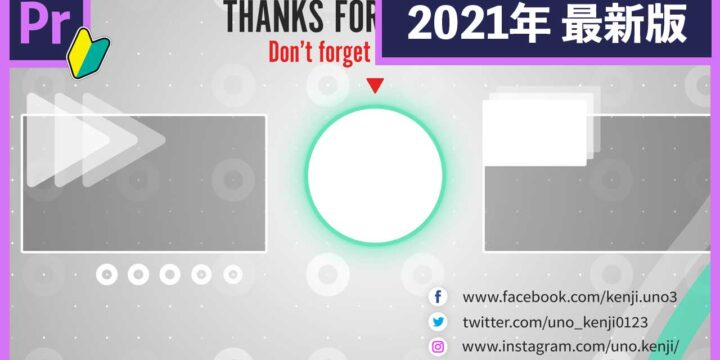


この記事へのコメントはありません。